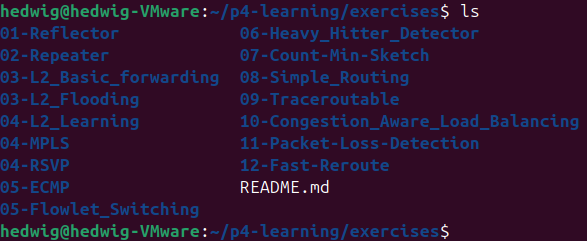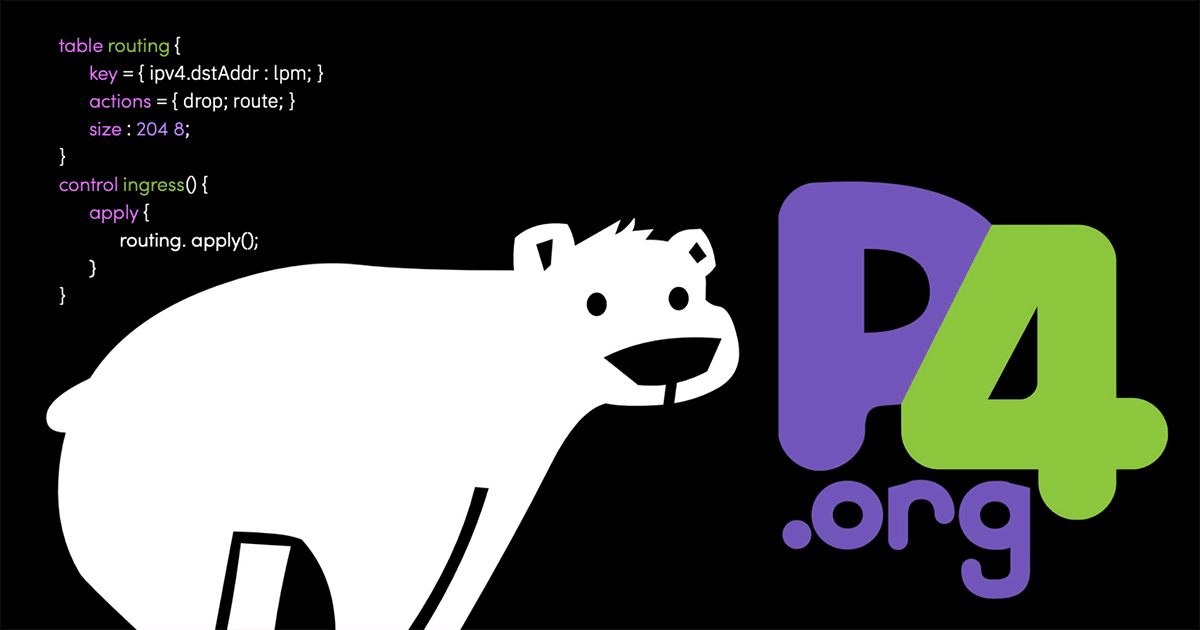环境部署
克隆虚拟机(推荐)
传送门:
p4-guide/bin/README-install-troubleshooting.md at master jfingerhut/p4-guide - GitHub
tutorials/vm-ubuntu-24.04/README.md at master · p4lang/tutorials - GitHub
P4社区已构建、打包完成装配有P4开发环境的虚拟机,并提供镜像下载,可直接获取最新打包的镜像在Oracle VirtualBox中导入使用,系统为Ubuntu 24.04,用户名和密码均为p4。
编译安装A
若需要自行编译安装,P4社区同样提供了便捷的一键安装脚本,该脚本适用于Ubuntu 20.04, 22.04, 24.04。只需使用以下命令,推荐只在home目录下操作。注意整个过程非常缓慢、需要数个小时,若出现中途报错、或网络不稳定,可重新再次尝试。
|
|
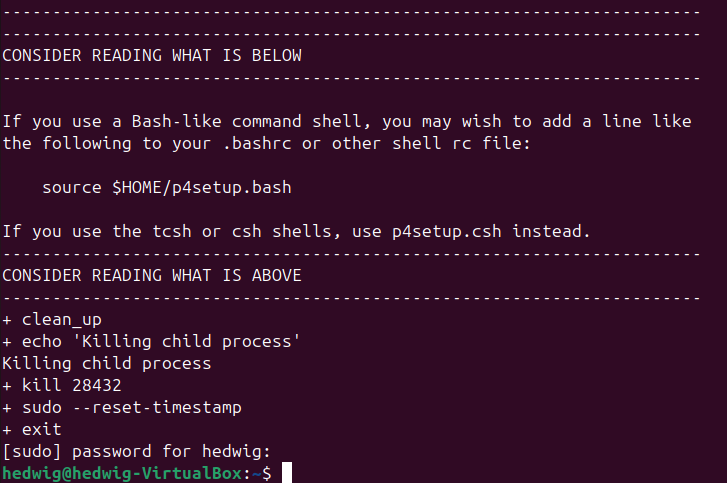
在安装完成的最后,脚本会提示关于环境变量的注意事项:每次打开新的shell,如果想在里面使用P4环境及其中的开发工具,就要执行以下命令,以加载脚本里定义的环境变量(当然也可以将下列命令加入到~/.bashrc文件的末尾处,以使P4环境被自动加载)。
|
|

编译安装B(推荐)
P4-Utils也提供了便捷的一键编译安装脚本,该脚本已在Ubuntu 20.04和Ubuntu 22.04上适用。
|
|
运行程序
运行方式A
若采用克隆虚拟机、编译安装A的方式安装P4开发环境,需采用运行方式A:
|
|

若需要退出,先在mininet的CLI中输入exit命令,随后使用make 的stop和clena清理网络环境:
|
|
运行方式B
若采用编译安装B的方式安装P4开发环境,则采用运行方式B:
|
|
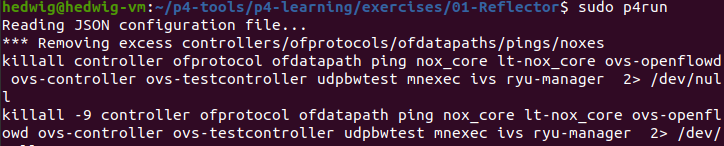
若需要退出,直接在mininet的CLI中输入exit命令即可:
|
|
学习案例
教程A
教程的传送门:tutorials/exercises at master· p4lang/tutorials • GitHub
通过上述方法(克隆虚拟机、编译安装A)完成安装后,tutorials/exercises文件夹下为相关的典型P4案例。

教程B
通过上述方法(编译安装B)完成安装后,所带的P4-Learning是另一个比较好、且推荐的教程,亦可通过以下命令获取:
|
|